Hvordan installere Android-apper via ADB

Quantrimang.com vil vise deg hvordan du installerer ADB og bruker den til å installere apper på Android-enheten din, noe som gjør prosessen så effektiv som mulig.

ADB er et kommandolinjeverktøy som letter kommunikasjonen mellom Android-enheten din og PC-en. Dette verktøyet brukes ofte til å rote Android og flashe Android ROM, men det er også mange andre brukstilfeller.
Standardprosedyren for bruk av ADB innebærer å etablere en USB-tilkobling mellom Android-enheten og PC-en, men det er en annen måte. La oss se hvordan du kan bruke ADB trådløst.
Hvordan sette opp ADB
Hvis du allerede har satt opp ADB på Android og PC, kan du hoppe over dette trinnet. Hvis ikke, for å bruke ADB på systemet ditt, må du først laste ned og trekke ut Android SDK Platform Tools fra Android-utviklernettstedet.
Mac-brukere kan bruke Homebrew til å installere ADB med kommandoen:
brew install homebrew/cask/android-platform-toolsPå Android-enheten din må du aktivere USB-feilsøking i utviklerinnstillingene før du kan koble til enheten via ADB.
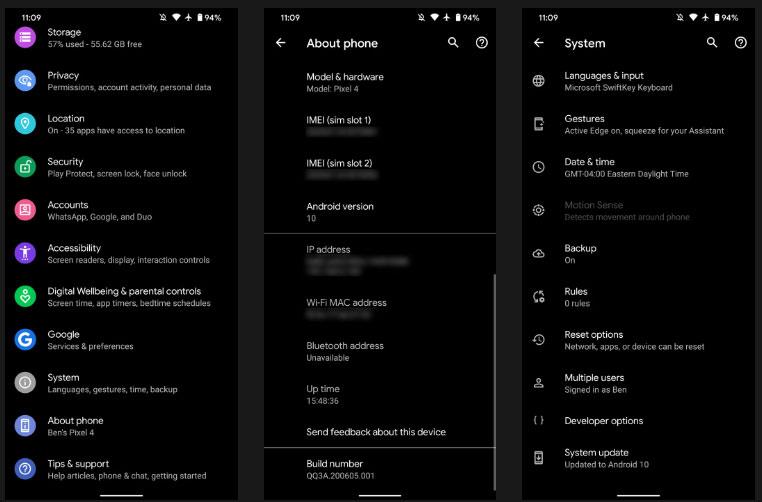
Slå på USB-feilsøking
Når du er ferdig, kobler du Android-enheten til PC-en din med en USB-kabel. Selv om vi skal etablere en trådløs tilkobling, må vi fortsatt bruke en kabel først. Sørg for å alltid la USB-feilsøkingsmeldingen vises på Android-enheten din.
Bekreft USB-feilsøking på Android
Åpne kommandolinjen eller Terminal og naviger til Platform Tools-mappen.
Hvis du bruker Windows, kan du gå til den nedlastede Platform Tools-mappen og åpne et PowerShell-vindu ved å trykke Shift og høyreklikke hvor som helst i mappen, og deretter velge Åpne PowerShell-vinduet her . Åpne mappen Plattformverktøy på Mac-en og gå til Finder > Tjenester > Ny terminal i mappe .
Hvis du bruker Windows, skriv inn adb-enheter i ledeteksten og trykk Enter. På Linux og Mac må alle kommandoer innledes med en skråstrek, så det vil være ./adb-enheter .
Hvis alt fungerer som det skal, bør du se enhetens serienummer i listen over tilkoblede enheter.
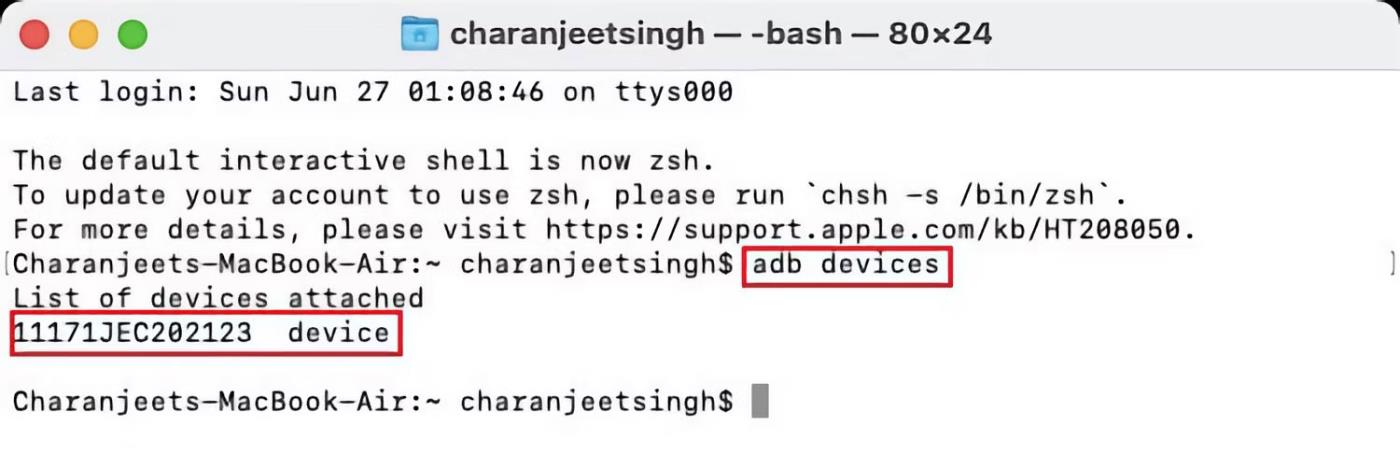
Liste over enheter inkludert i ADB
Slik bruker du Android ADB trådløst
Nå kommer til kjernen av saken, som er hvordan du kan etablere en trådløs ADB-forbindelse med Android-enheten din. Når du har satt opp ADB og koblet Android-enheten til PC-en din, følger du trinnene nedenfor for å bruke ADB trådløst.
1. Skriv inn adb tcpip 5555 på kommandolinjen eller Terminal og trykk Enter.
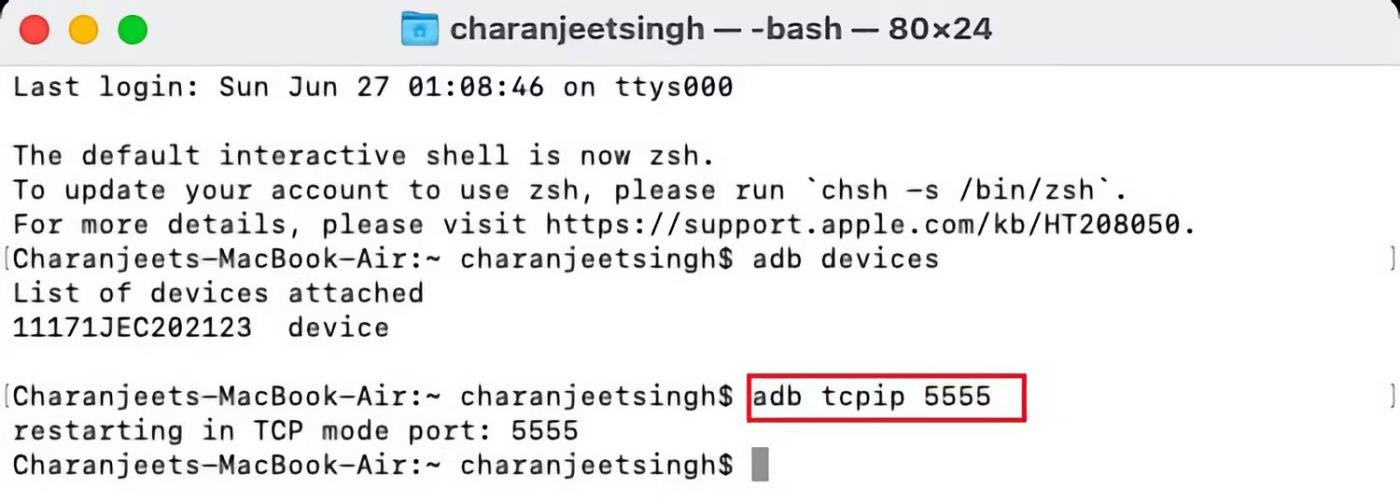
Koble Android til ADB via TCP
2. Finn telefonens IP-adresse i Innstillinger > Om telefonen > Status > IP-adresse .
3. Tilbake på kommandolinjen eller Terminal, skriv inn adb connect [Android-enhets IP-adresse] .
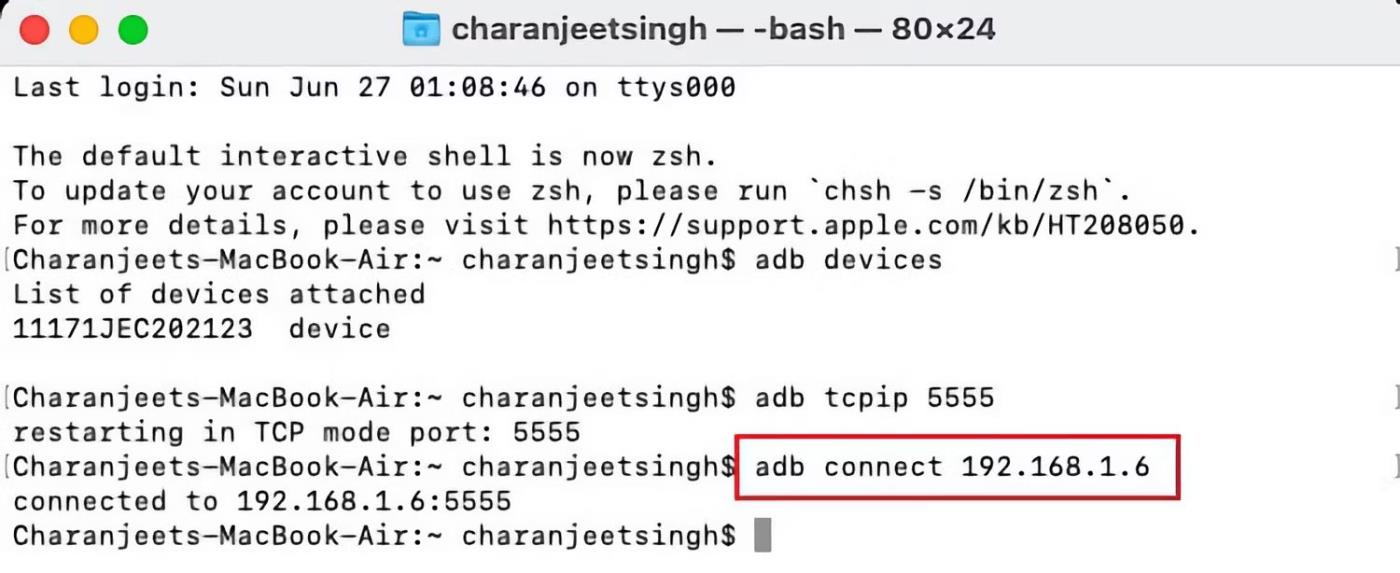
IP-adresse brukt for ADB-tilkobling
4. Til slutt trykker du på Enter igjen.
Android-enheten vil nå kobles til ADB via en trådløs tilkobling. Du kan trygt fjerne USB-kabelen.
Android ADB fungerer ikke?
Hvis Android-enheten din ikke kobler til Windows via ADB (dvs. du får feil på kommandolinjen), kan du prøve å installere Minimal ADB og Fastboot fra XDA Forums . Denne pakken installerer de nødvendige Android-driverne og kan hjelpe deg med å eliminere eventuelle kommandolinjefeil.
Alternativt kan du bruke WebADB , som bringer all funksjonaliteten til ADB til nettleseren. Nettverktøyet lar deg også kjøre ADB over WiFi. Med andre ord kan du hoppe helt over å installere ADB.
Quantrimang.com vil vise deg hvordan du installerer ADB og bruker den til å installere apper på Android-enheten din, noe som gjør prosessen så effektiv som mulig.
ADB er et kraftig sett med verktøy som hjelper deg å utvide kontrollen over Android-enheten din. Selv om ADB er ment for Android-utviklere, trenger du ingen programmeringskunnskap for å avinstallere Android-apper med den.
Standardprosedyren for bruk av ADB innebærer å etablere en USB-tilkobling mellom Android-enheten og PC-en, men det er en annen måte.
WebADB gjør det nå mulig å bruke ADB-kommandoer direkte gjennom datamaskinens nettleser uten installasjon.
Android Debug Bridge (ADB) er et kraftig og fleksibelt verktøy som lar deg gjøre mange ting som å finne logger, installere og avinstallere apper, overføre filer, rote og flash tilpassede ROM-er, lage sikkerhetskopieringsenheter.
ADB fungerer ikke eller oppdager enheten din på Windows? Hvis Android ikke kan koble til via Android Debug Bridge (ADB), kreves det bare tre grunnleggende trinn for å fikse denne feilen.
Gjennom sanntids tale-til-tekst-konverteringsfunksjonene innebygd i mange inndataapplikasjoner i dag, har du en rask, enkel og samtidig ekstremt nøyaktig inndatametode.
Både datamaskiner og smarttelefoner kan kobles til Tor. Den beste måten å få tilgang til Tor fra smarttelefonen din er gjennom Orbot, prosjektets offisielle app.
oogle legger også igjen en søkehistorikk som du noen ganger ikke vil at noen som låner telefonen din skal se i denne Google-søkeapplikasjonen. Slik sletter du søkehistorikk i Google, kan du følge trinnene nedenfor i denne artikkelen.
Nedenfor er de beste falske GPS-appene på Android. Det hele er gratis og krever ikke at du roter telefonen eller nettbrettet.
I år lover Android Q å bringe en rekke nye funksjoner og endringer til Android-operativsystemet. La oss se forventet utgivelsesdato for Android Q og kvalifiserte enheter i den følgende artikkelen!
Sikkerhet og personvern blir stadig større bekymringer for smarttelefonbrukere generelt.
Med Chrome OSs «Ikke forstyrr»-modus kan du umiddelbart dempe irriterende varsler for et mer fokusert arbeidsområde.
Vet du hvordan du slår på spillmodus for å optimalisere spillytelsen på telefonen din? Hvis ikke, la oss utforske det nå.
Hvis du vil, kan du også sette gjennomsiktige bakgrunnsbilder for hele Android-telefonsystemet ved å bruke Designer Tools-applikasjonen, inkludert applikasjonsgrensesnittet og systeminnstillingsgrensesnittet.
Flere og flere 5G-telefonmodeller lanseres, alt fra design, typer til segmenter. Gjennom denne artikkelen, la oss umiddelbart utforske 5G-telefonmodellene som vil bli lansert i november.













